ps中,把画笔的颜色设置成和背景色不一致,然后把不透明度和流量都调节到百分百就可以画出来了,下面我们就来看看ps铅笔工具画不出来的解决办法。
设置颜色
点击前景色
ps中,前景色设置成和背景一样了,那画笔画出来的就会看不见,点击左侧工具栏底部的前景色。

Adobe Photoshop 2020 v21.2.12.215 ACR14.0 中文版+安装教程
- 类型:图像处理
- 大小:1.93GB
- 语言:简体中文
- 时间:2022-05-13
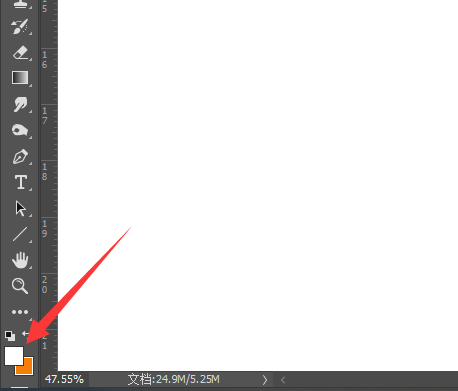
设置前景色
设置一个和背景不一样的颜色。
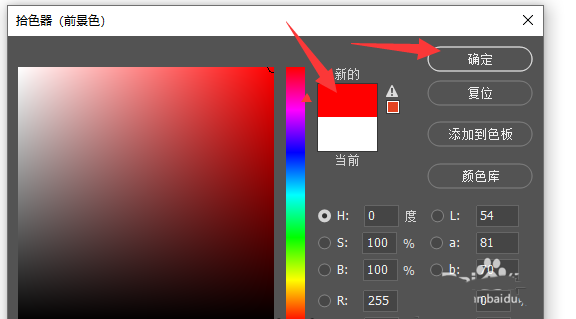
进行绘制
选择画笔工具进行绘制即可。
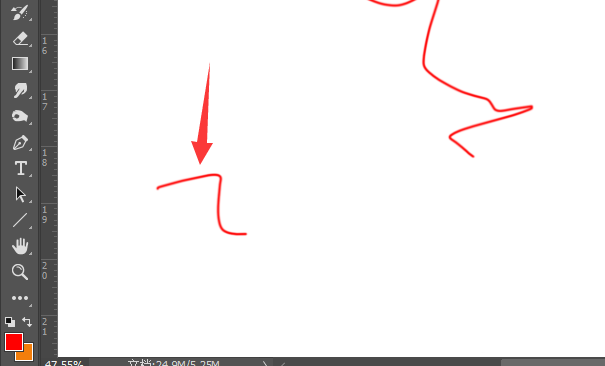
调节流量
点击流量
ps中画笔流量被调得非常小,就会画不出来,选择画笔工具后,点击上方流量设置的下拉三角标。
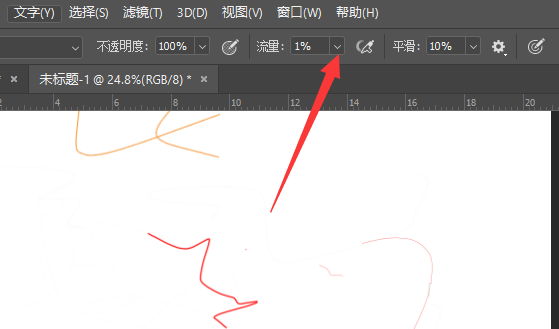
调大流量
把流量调到100%。

进行绘制
使用画笔工具进行绘制即可。
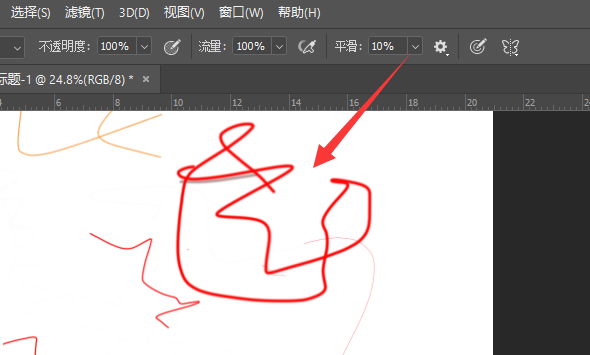
调节不透明度
点击不透明度
ps中画笔不透明度被调得非常小,就会画不出来,选择画笔工具后,点击上方不透明度设置的下拉三角标。
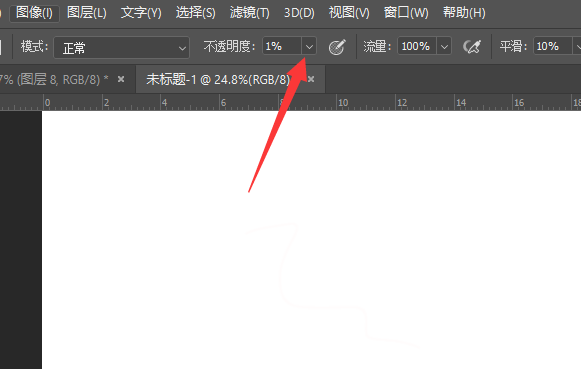
调节不透明度
把不透明度调节到100%。
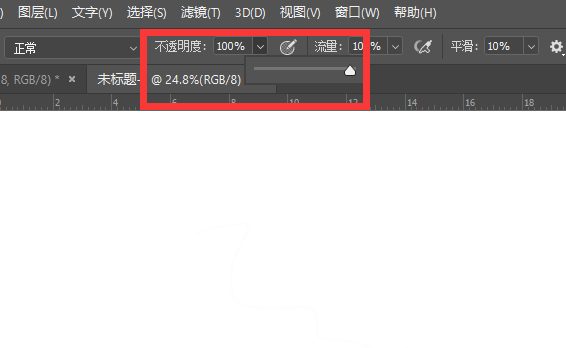
进行绘制
使用画笔工具进行绘制即可。
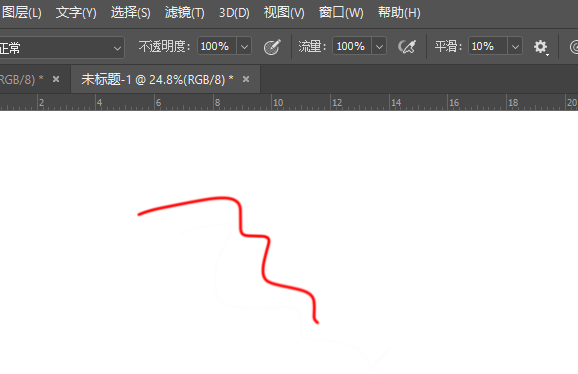
以上就是ps铅笔工具画不出来线条的解决办法,希望大家喜欢,请继续关注115PPT。
相关推荐:
ps怎么设计类似斐波那契效果的线条图?
ps线条怎么断开和连接? ps断线效果的制作方法
ps怎么制作线条3d文字? ps三维框线立体字体的制作方法
注意事项:
不要在微信、知乎、QQ、内置浏览器下载、请用手机浏览器下载! 如果您是手机用户,请移步电脑端下载!
1、文稿PPT,仅供学习参考,请在下载后24小时删除。
2、如果资源涉及你的合法权益,第一时间删除。
3、如果字体显示不正常,>>>请在右侧顶部字体安装字体<<<
115PPT网 » ps画笔工具为什么画不出来? ps铅笔用不了的解决办法
不要在微信、知乎、QQ、内置浏览器下载、请用手机浏览器下载! 如果您是手机用户,请移步电脑端下载!
1、文稿PPT,仅供学习参考,请在下载后24小时删除。
2、如果资源涉及你的合法权益,第一时间删除。
3、如果字体显示不正常,>>>请在右侧顶部字体安装字体<<<
115PPT网 » ps画笔工具为什么画不出来? ps铅笔用不了的解决办法




